Rövid útmutató: Fejlesztői doboz létrehozása és csatlakoztatása a Microsoft Dev Box fejlesztői portáljával
Ebben a rövid útmutatóban a Microsoft Dev Box használatának első lépéseit egy fejlesztői portálon keresztül létrehozott fejlesztői dobozsal kezdheti el. A fejlesztői mező létrehozása után egy távoli asztali munkamenettel csatlakozhat hozzá böngészőn vagy távoli asztali alkalmazáson keresztül.
Több fejlesztői mezőt is létrehozhat és kezelhet fejlesztői mező felhasználóként. Hozzon létre egy fejlesztői dobozt minden feladathoz, amelyen dolgozik, és hozzon létre több fejlesztői dobozt egyetlen projekten belül a munkafolyamat egyszerűsítése érdekében. Válthat például egy másik fejlesztői mezőre, hogy kijavítson egy hibát egy korábbi verzióban, vagy ha az alkalmazás egy másik részén kell dolgoznia.
Előfeltételek
A rövid útmutató elvégzéséhez a következőkre lesz szüksége:
- A dev box létrehozása előtt a szervezetnek konfigurálnia kell a Microsoft Dev Boxot legalább egy projekttel és dev boxkészlettel.
- A platformmérnökök az alábbi lépéseket követve konfigurálhatják a Microsoft Dev Boxot: Rövid útmutató: A Microsoft Dev Box konfigurálása -
- Dev Box-felhasználóként rendelkeznie kell engedélyekkel egy olyan projekthez, amely rendelkezik elérhető dev boxkészletekkel. Ha nem rendelkezik projektengedélyekkel, forduljon a rendszergazdához.
Fejlesztői mező létrehozása
A Microsoft Dev Box segítségével önkiszolgáló módon hozhat létre felhőalapú fejlesztői munkaállomásokat. Fejlesztői mezőket a fejlesztői portálon hozhat létre és kezelhet.
A projektkonfigurációtól és az engedélyektől függően különböző projektekhez és a hozzájuk tartozó fejlesztői dobozkonfigurációkhoz férhet hozzá. Ha több projekt és fejlesztői dobozkészlet közül választhat, válassza ki az igényeinek leginkább megfelelő projektet és fejlesztői dobozkészletet. Kiválaszthatja például azt a projektet, amelynek közelében található egy fejlesztői készlet a minimális késés érdekében.
Fontos
Ahhoz, hogy létrehozhasson egy dev boxot, a szervezetnek konfigurálnia kell a Microsoft Dev Boxot legalább egy projekttel és dev box-készlettel. Ha nem lát projekteket vagy fejlesztői készleteket, forduljon a rendszergazdához.
Dev Box létrehozása a Microsoft Dev Box fejlesztői portálján:
Jelentkezzen be a Microsoft Dev Box fejlesztői portálra.
Válassza a Dev box hozzáadása lehetőséget.
A Dev hozzáadása mezőbe írja be a következő értékeket:
Beállítás Érték Név Adja meg a fejlesztői mező nevét. A fejlesztői mezőneveknek egyedinek kell lenniük egy projekten belül. Projekt Válasszon ki egy projektet a legördülő listából. Fejlesztői dobozkészlet Válasszon ki egy készletet a legördülő listából, amely tartalmazza a projekt összes fejlesztői készletét. Válasszon egy Önhöz közeli fejlesztői készletet a minimális késés érdekében. Miután kiválasztotta a beállításokat, az oldal a következő információkat jeleníti meg:
- Hány fejlesztői mezőt hozhat létre a kiválasztott projektben, ha a projekt korlátokkal rendelkezik.
- A hibernálás támogatott-e vagy sem.
- Azt jelzi, hogy a testreszabások engedélyezve van-e.
- Leállítási idő, ha a fejlesztői dobozt létrehozó készlet leállítási ütemezéssel rendelkezik.
- Értesítés arról, hogy a dev box létrehozási folyamata 25 percet vagy hosszabb időt vehet igénybe.
A Létrehozás gombra kattintva megkezdheti a fejlesztői mező létrehozását.
A fejlesztői portál dev box csempéjének használatával nyomon követheti a létrehozás előrehaladását.
Feljegyzés
Ha vCPU-kvótahiba merül fel a QuotaExceeded üzenettel , kérje meg a rendszergazdát, hogy kérje meg a kvótakorlát növelését. Ha a rendszergazda jelenleg nem tudja növelni a kvótakorlátot, válasszon egy másik készletet a tartózkodási helyéhez közeli régióval.
Fontos
A létrehozási folyamat befejeződésekor a rendszer automatikusan elindít és futtat egy fejlesztői mezőt. A fejlesztői mezők futtatásakor költségekkel járnak.
Csatlakozás dev boxba
A fejlesztői mező létrehozása után távolról csatlakozhat a fejlesztői virtuális géphez. Csatlakozhat asztali számítógépéről, laptopjáról, táblagépéről vagy telefonjáról. A Microsoft Dev Box a következő módokon támogatja a dev boxhoz való csatlakozást:
- Csatlakozás a böngészőben a fejlesztői portálon
- Csatlakozás távoli asztali ügyfélalkalmazással
Ha a böngésző használatával szeretne csatlakozni egy fejlesztői dobozhoz:
Jelentkezzen be a fejlesztői portálra.
Válassza a Megnyitás böngészőben lehetőséget.
Megnyílik egy új lap egy Távoli asztal munkamenettel, amelyen keresztül használhatja a fejlesztői mezőt. Munkahelyi vagy iskolai fiók használatával jelentkezzen be a fejlesztői mezőbe, ne személyes Microsoft-fiókba.
Tipp.
A távoli asztali ügyfél a legjobb teljesítményt és speciális funkciókat nyújt, például több monitortámogatást. További információ: Csatlakozás egy fejlesztői mezőre távoli asztali alkalmazással.
Az erőforrások eltávolítása
Ha már nincs szüksége a fejlesztői mezőre, törölheti azt:
Jelentkezzen be a fejlesztői portálra.
A törölni kívánt fejlesztői mező esetében a Műveletek menüben válassza a Törlés lehetőséget.
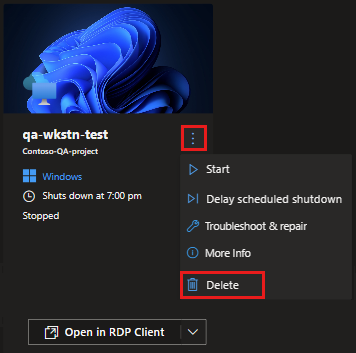
A törlés megerősítéséhez válassza a Törlés lehetőséget.
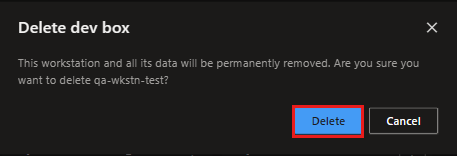
Kapcsolódó tartalom
Ebben a rövid útmutatóban létrehozott egy fejlesztői mezőt a fejlesztői portálon keresztül, és egy böngésző használatával csatlakozott hozzá.
Visszajelzés
Hamarosan elérhető: 2024-ben fokozatosan kivezetjük a GitHub-problémákat a tartalom visszajelzési mechanizmusaként, és lecseréljük egy új visszajelzési rendszerre. További információ: https://aka.ms/ContentUserFeedback.
Visszajelzés küldése és megtekintése a következőhöz:



